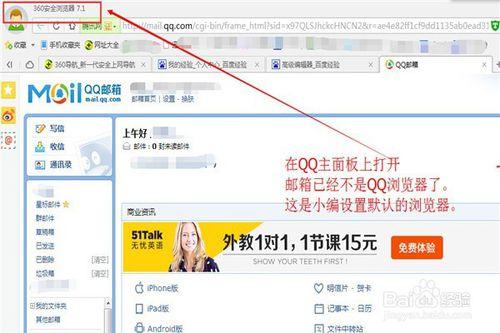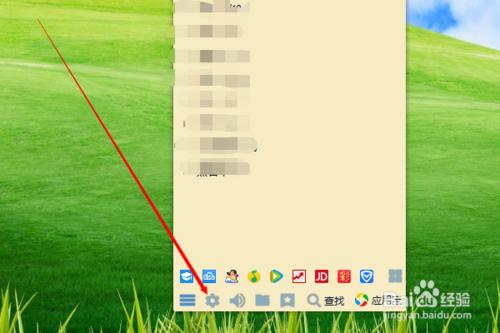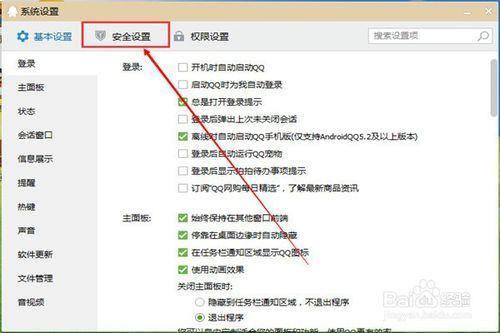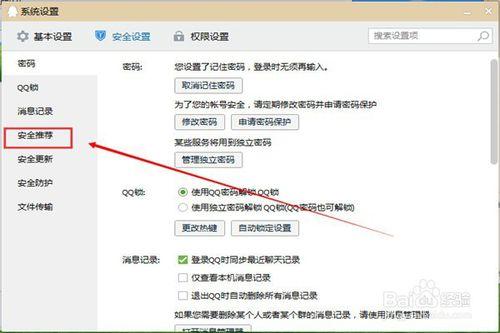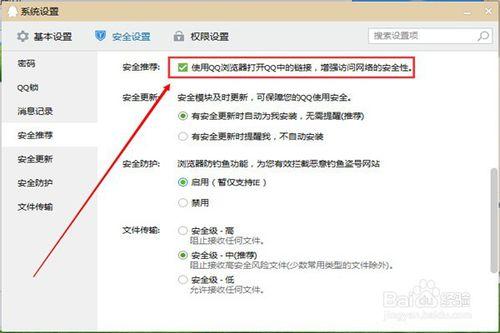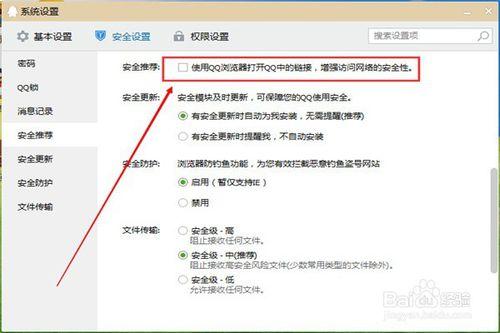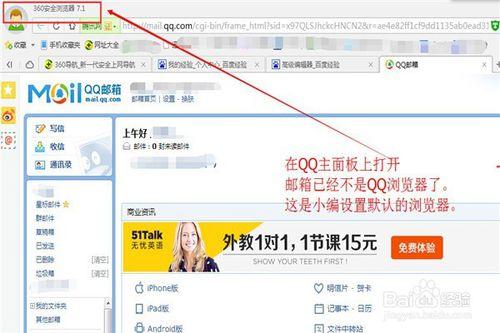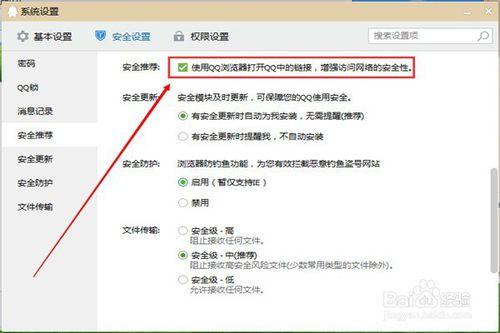電腦上安裝了幾個瀏覽器時,明明已經設置了默認瀏覽器,卻發現在QQ主面板打開空間、郵箱、微博或者是在QQ上打開消息鏈接時不是默認的瀏覽器,而是騰訊的QQ瀏覽器,那麼,這是怎麼一回事呢?下面小編簡單說下,怎麼設置回原來的默認瀏覽器。
工具/原料
電腦
方法/步驟
首先電腦上登錄自己的QQ,點擊QQ主面板下方菜單欄的“打開系統設置”。
接著在系統設置窗口,點擊最頂層中間的“安全設置”。
然後單擊窗口左側的“安全推薦”選項。
接著在“安全推薦”設置信息裡,我們可以看到一個“使用QQ瀏覽器打開QQ中的鏈接,增強訪問網絡的安全性”選項,我們把該選項前方方框裡的勾去掉。
把“使用QQ瀏覽器打開QQ中的鏈接,增強訪問網絡的安全性”前方方框裡的勾去掉後,如下圖所示。設置好後,我們可以測試一下打開QQ郵箱、QQ空間等QQ中鏈接時是否還是QQ瀏覽器。下面第二圖打開的是小編設置的默認瀏覽器(360瀏覽器)。
如果你想在打開QQ中的鏈接時使用的是QQ瀏覽器,只需要將“使用QQ瀏覽器打開QQ中的鏈接,增強訪問網絡的安全性”選項前方方框裡的√打上,下次打開QQ中的鏈接時就是QQ瀏覽器而不是設置的默認瀏覽器了。